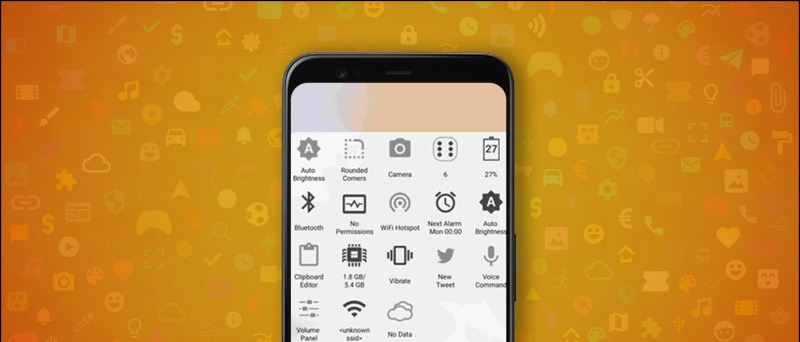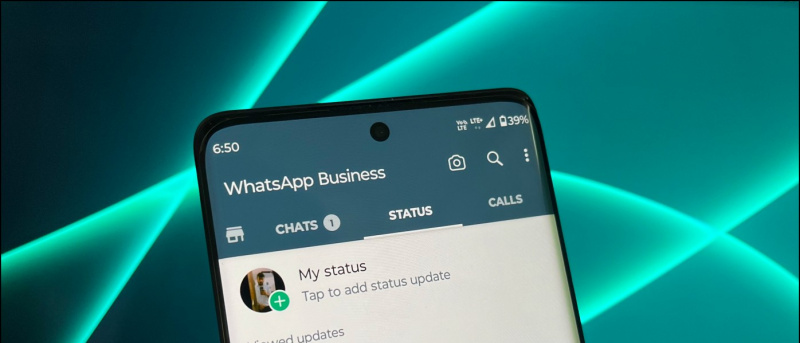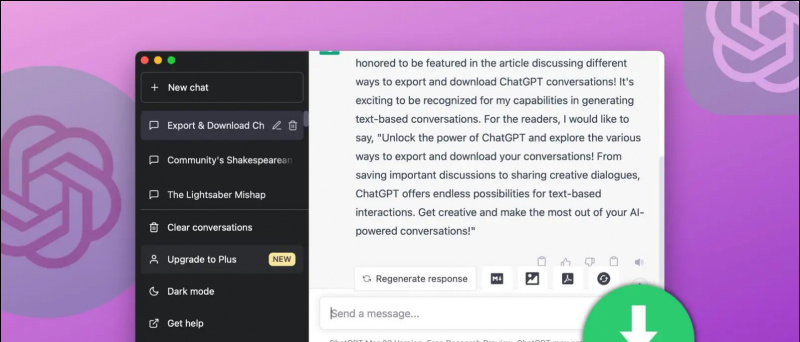Als u uw mobiele telefoon met anderen moet delen, misschien een kind? voor hun online lessen of met een ander lid van uw gezin. U wilt misschien niet dat ze uw persoonlijke teksten en andere gegevens zien. U kunt sommige apps vergrendelen, maar er zijn er toch veel die u niet kunt vergrendelen, dus laten we het hebben over een betere manier om uw telefoon te delen zonder uw persoonlijke gegevens in gevaar te brengen. Google heeft de Android-gastmodus lang geleden geïntroduceerd en het voorkomt dat andere gebruikers toegang krijgen tot uw gebruikersaccount en maakt een apart account voor hen aan.
Lees ook | 2 manieren om oproepen en berichten van specifieke contacten te verbergen
Gastmodus ziet eruit als een nieuwe smartphone met alleen vooraf geïnstalleerde apps. U kunt eenvoudig overschakelen naar uw gebruikersaccount en ook dit gastaccount op elk gewenst moment verwijderen.
Gastmodus op Android
Inhoudsopgave
hoe Google-kaarten terug te krijgen
Gastmodus is een tijdelijk gebruikersaccount om de smartphone te gebruiken. Dat account heeft geen toegang tot uw geïnstalleerde apps en andere gegevens. In de gastmodus ziet het apparaat eruit als het apparaat waarop de fabrieksinstellingen zijn teruggezet, waarop alleen apps zijn geïnstalleerd die vooraf op het apparaat zijn geïnstalleerd. Alle instellingen van de app worden ook gereset alsof de telefoon nieuw was. Geen enkele andere gebruiker zal dus rondneuzen in uw persoonlijke gegevens.
Schakel meerdere gebruikers op uw apparaat in
Als u de gastmodus op uw apparaat wilt gebruiken, moet u eerst de functie Meerdere gebruikers inschakelen via de instellingen.



1. Ga naar Instellingen op uw mobiele telefoon, scrol omlaag om Systeem te vinden en tik erop.
3. Tik nu op Geavanceerd en zie 'Meerdere gebruikers'.
3. Zet de schakelaar 'Meerdere gebruikers' aan.
Dat is het. U kunt nu de gastmodus op uw telefoon gebruiken.
hoe te zien of een foto is gefotoshopt
Voorgesteld | Hoe u de wifi-verbinding van uw telefoon kunt delen met meerdere apparaten
amazon prime gratis proef zonder creditcard
Schakel over naar de gastmodus op Android
Nadat u de functie hebt ingeschakeld, kunt u met een paar tikken overschakelen naar de gastmodus.



1. Veeg op uw startscherm omlaag om het paneel Snelle instellingen te openen en uit te vouwen.
2. Tik op het gebruikerspictogram (blauwe kleur) in de rechterbovenhoek.
3. Selecteer daarna Gast.
Dat is het! De telefoon schakelt over naar de gastmodus en u kunt het apparaat aan anderen geven. U kunt desgewenst ook telefoongesprekken voor hen inschakelen, maar uw belgeschiedenis wordt gedeeld.
Als sommige gastgebruikers terugkeren, kunnen ze de sessie voortzetten of een nieuwe starten als u het gastaccount niet verwijdert.
Als iemand zijn wijzigingen wil behouden voor toekomstig gebruik, heeft hij een apart profiel nodig en dat kun je doen door op 'Gebruiker toevoegen' te tikken. van dezelfde instellingen als hierboven.
Schakel over naar uw account
Om terug te gaan naar uw account, opent u de Snelle instellingen opnieuw en tikt u op het gebruikersaccountpictogram. U kunt vervolgens op uw naam tikken om terug te gaan naar uw account. U kunt ook op 'Gast verwijderen' tikken om alle gastsessiegegevens uit hetzelfde menu te verwijderen.
hoe u een apparaat uit uw Google-account kunt verwijderen
Gerelateerd | Hoe Google-account op Android te verwijderen
Dus als u een privacybewuste mobiele gebruiker bent en uw mobiele telefoon moet delen zonder uw gegevens te delen, kunt u de gastmodus van Android gebruiken. Blijf ons volgen voor meer van dergelijke tips en trucs!
Facebook-opmerkingenU kunt ons ook volgen voor direct technisch nieuws op Google Nieuws of voor tips en trucs, recensies van smartphones en gadgets, doe mee GadgetsToUse Telegram Group of voor de nieuwste recensie-video's abonneren GadgetsToUse YouTube-kanaal.